Nápověda k aplikaci xFaktury 2.3
Instalace
Aplikace xFaktury je vytvořena v MS Excel 2007 a využívá makra jazyku VBA a ActiveX prvky. Aplikaci lze spustit i v novější verzi office MS Excel 2010.
Instalace je velmi jednoduchá: stáhněte si aplikaci a uložte ji do vámi zvoleného adresáře. Soubor xFaktury_v2_3.xlsm otevřete v Excelu. Pokud máte nastavenu vyšší úroveň zabezpečení, musíte povolit makra. Při prvním spuštění vás aplikace vyzve k vytvoření nového účetního roku.
Účetní rok (datový soubor)
Aplikace umožňuje pracovat s daty z jednoho účetního roku nebo jeho části. Můžete si vytvářet zvlášť datové soubory například pro jednotlivé kvartály, jednotlivé obchodní činnosti, atd. Při vytváření nových datových souborů můžete kopírovat (importovat) data z již existujících datových souborů. Například si tak můžete zkopírovat informace o odběratelích do nového účetního roku.
Založení nového účetního roku (datového souboru)
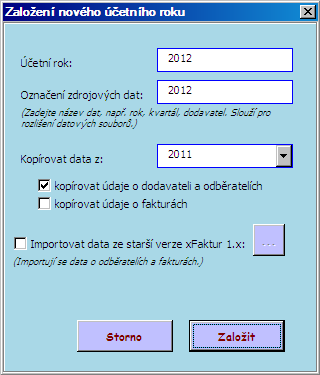
Na listu Nastavení klikněte na tlačítko ZALOŽIT NOVÁ DATA.
Zobrazí se formulář, kde vyplňte potřebné údaje k založení dat:
- Účetní rok - zadejte účetní rok, kterého se budou data týkat, např. 2012
- Označení zdrojových dat - pokud budete používat více datových souborů, zadejte text, kterým je rozlišíte. Tento údaj se zobrazuje také na listu Nastavení a podává tak informaci o tom, který datový soubor je aktuálně načten a se kterým tedy pracujete.
- Kopírovat data z - v rozbalovacím seznamu jsou uvedeny dostupné datové soubory, ze kterých můžete nakopírovat data do nově vytvářeného souboru. Zaškrtávacími políčky po seznamem určíte, která data chcete kopírovat: o dodavateli a odvěratelích, o fakturách vydaných a pokud jsou v datovém souboru i údaje o fakturách přijatých, zkopírují se i ty.
- Importovat data ze starší verze xFaktur 1.x - po zaškrtnutí této volby se zpřístupní tlačítko ... , pomocí kterého vyberete datový soubor starší verze xFaktur (pod názvem data_faktury.xls). Z tohoto souboru se naimportují data o odběratelích a fakturách.
Účetní rok (datový soubor) vytvoříte pomocí tlačítka Založit. Nově vytvořený účetní rok se stává automaticky aktuálními daty.
Otevření jiného účetního roku (datového souboru)
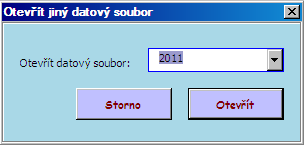
Na listu Nastavení klikněte na tlačítko NAČÍST JINÁ DATA.
Zobrazí se formulář, kde v rozbalovacím seznamu vyberete z dostupných datových souborů ten, který chcete načíst.
Volbu potvrďte tlačítkem Otevřít. Ve verzi 2.2 lze otevřít pouze datové soubory vytvořené v této verzi, tj. soubory z verze 2.1 a starší nelze otevřít (ale můžete data naimportovat do nového datového souboru, jak je uvedeno v postupu pro vytvoření nového účetního roku). Ve verzi 2.3 lze otevřít pouze datové soubory vytvořené ve verzích 2.2 nebo 2.3 (tedy opět soubory z verze 2.1 a starší nelze otevřít).
Údaje o dodavateli
Na listu Nastavení jsou zobrazeny údaje o dodavateli:
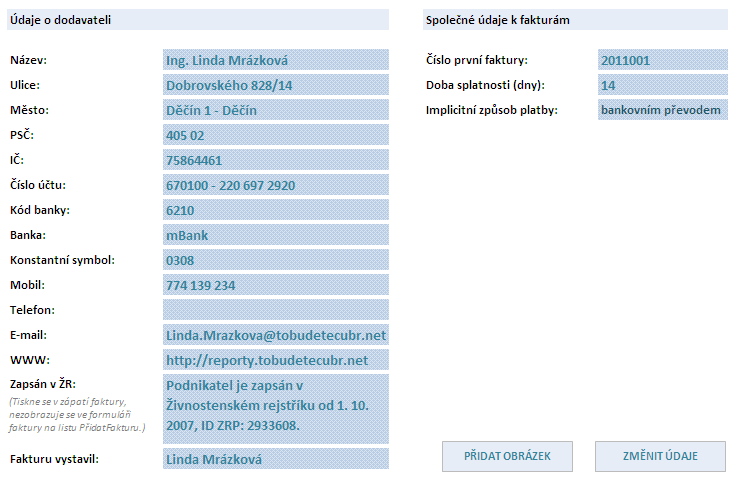
Tyto údaje můžete změnit pomocí tlačítka ZMĚNIT ÚDAJE.
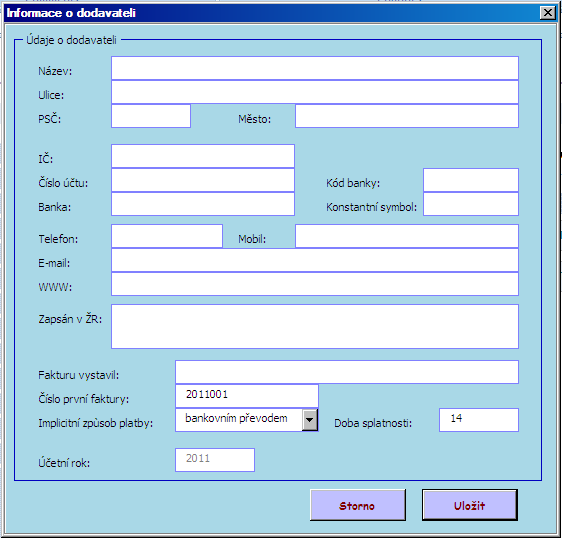
Zobrazí se formulář, kde můžete editovat jednotlivé údaje:
- Název, Ulice, PSČ, Město, IČ, Číslo účtu, Banka: Můžete zadat libovolnou hodnotu, není kontrolována správnost zadaných údajů. Je zcela na uživateli zadání odpovídajích údajů.
- Kód banky, Konstantní symbol: Můžete zadat pouze cifry, avšak dále již není prováděna žádná kontrola správnosti údajů.
- Mobil, Telefon, E-mail, WWW, Fakturu vystavil: Pokud nezadáte tyto údaje, nebudou zobrazeny ani jejich popisky na formuláři šablony vydané faktury.
- Zapsán v ŽR: Na fakturách by měla být uvedena informace o zápisu podnikatele v Živnostenském rejstříku. Tato kolonka slouží k zadání textu, který se bude zobrazovat v zápatí faktury při jejím tisku. Nezobrazuje se přímo na šabloně faktury na listu PřidatFakturu.
- Číslo první faktury: Do této kolonky zadejte číslo první vytvořené faktury. Číslo může obsahovat pouze cifry. Každá další faktura bude mít číslo o jedno větší než předchozí.
- Implicitní způsob platby: Vámi zvolený způsob se bude předvyplňovat do nově vytvářených faktur.
- Doba splatnosti: Lze zadat pouze číselnou hodnotu, maximálně 99 dní. Na základě této hodnoty se automatický počítá datum splatnosti u nově vytvářených faktur.
- Účetní rok: Nelze editovat, pouze pro informaci.
Tvorba faktur
Na listu PřidatFakturu můžete pracovat s vystavenými fakturami. V levé části listu se nachází grafická podoba faktury, kterou nelze měnit (poze lze přidat obrázek - viz. tlačítko na listu Nastavení). V pravé části jsou umístěna tlačítka pro práci s fakturami a stručný seznam již vytvořených faktur:
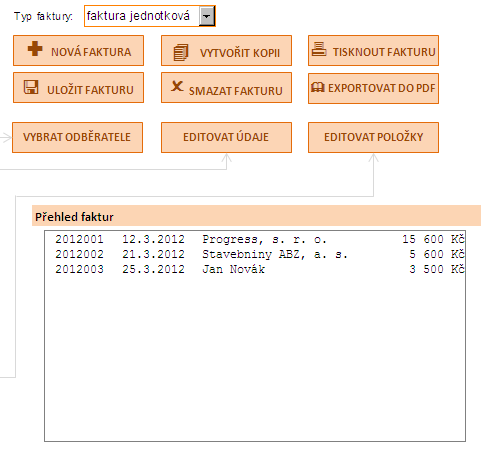
Funkce jednotlivých tlačítek:
- Typ faktury: Můžete volit mezi fakturou jednotkovou a fakturou za služby. Faktura jednotková umožňuje fakturovat položky na základě množství a jednotkové ceny. Faktura za služby je určená pro fakturování různých činností a služeb. Jednotlivé položky neobsahují jednotky ani jednotkovou cenu.
- NOVÁ FAKTURA Založíte novou fakturu jednotkouv/za služby, podle vaší volby v rozbalovacím seznamu Typu faktury. Do formuláře faktury v levé části listu se automaticky doplní číslo faktury, údaje o dodavateli, variabilní symbol, datum vystavení a splatnosti.
- ULOŽIT FAKTURU Uložíte aktuálně načtenou fakturu.
- VYTVOŘIT KOPII Vytvoříte kopii aktuálně načtené uložené faktury. Nová faktura (kopie) má přiřazeno nové číslo, je aktualizován datum vystavení na aktuální datum. Datum splatnosti je dopočítán na základě doby splatnosti zadané v Nastavení. Kopii faktury můžete využít zejména při opakovaném vystavování faktur určitému zákazníkovi za stejné služby.
- SMAZAT FAKTURU Odstraníte aktuálně načtenou fakturu.
- TISKNOUT FAKTURU Zobrazíte náhled aktuálně načtené faktury, který můžete vytisknout.
- EXPORTOVAT DO PDF Aktuálně načtenou fakturu uložíte do souboru PDF.
U aktuálně načtené faktury můžete editovat její údaje:
- VYBRAT ODBĚRATELE Pomocí tohoto tlačítka nastavíte odběratele. V zobrazeném formuláři můžete zadávat nové odběratele, editovat nebo mazat stávající (avšak u již vytvořených faktur jsou stále zobrazovány původní hodnoty).
- EDITOVAT ÚDAJE Pomocí tohoto tlačítka můžete editovat číslo faktury, datum vystavení, datum splatnosti, variabilní symbol, konstatní symbol a způsob úhrady.
- EDITOVAT POLOŽKY Tímto tlačítkem zobrazíte formulář, kde můžete zadávat jednotlivé položky faktury.
Pod tlačítky je umístěn stručný přehled již vytvořených faktur. Kliknutím na libovolnou položku přehledu zobrazíte její údaje ve formuláři faktury. S takto aktuálně načtenou fakturou pak můžete provádět výše popsané operace.
Přehled vystavených faktur
Veškeré vystavené faktury jsou zobrazeny na listu PřehledFaktur. Faktury jsou řazeny podle jejich pořadí vytvoření.

Faktury jsou barevně odlišeny:
- zeleně plně uhrazené faktury
- modře částečně uhrazené faktury
- červeně neuhrazené faktury
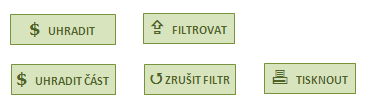
Na přehledu jsou dostupná následující tlačítka:
- UHRADIT Pomocí tohoto tlačítka nastavíte u zvolených faktur Datum úhrady. Automaticky je uhrazena celá fakturovaná částka.
- UHRADIT ČÁST Nechcete-li uhradit celou fakturovanou částku, použijete toto tlačítko. V zobrazeném formuláři zadáte datum úhrady poslední uhrazené částky a celkovou dosud uhrazenou částku.
- FILTROVAT Tlačítkem zobrazíte formulář pro nastavení parametrů filtru. Můžete filtrovat jednotlivé odběratele nebo podle stavu úhrady faktury.
- ZRUŠIT FILTR Zobrazíte veškeré vytvořené faktury.
- TISKNOUT Zobrazíte Náhled přehledu, který můžete následně vytisknout.